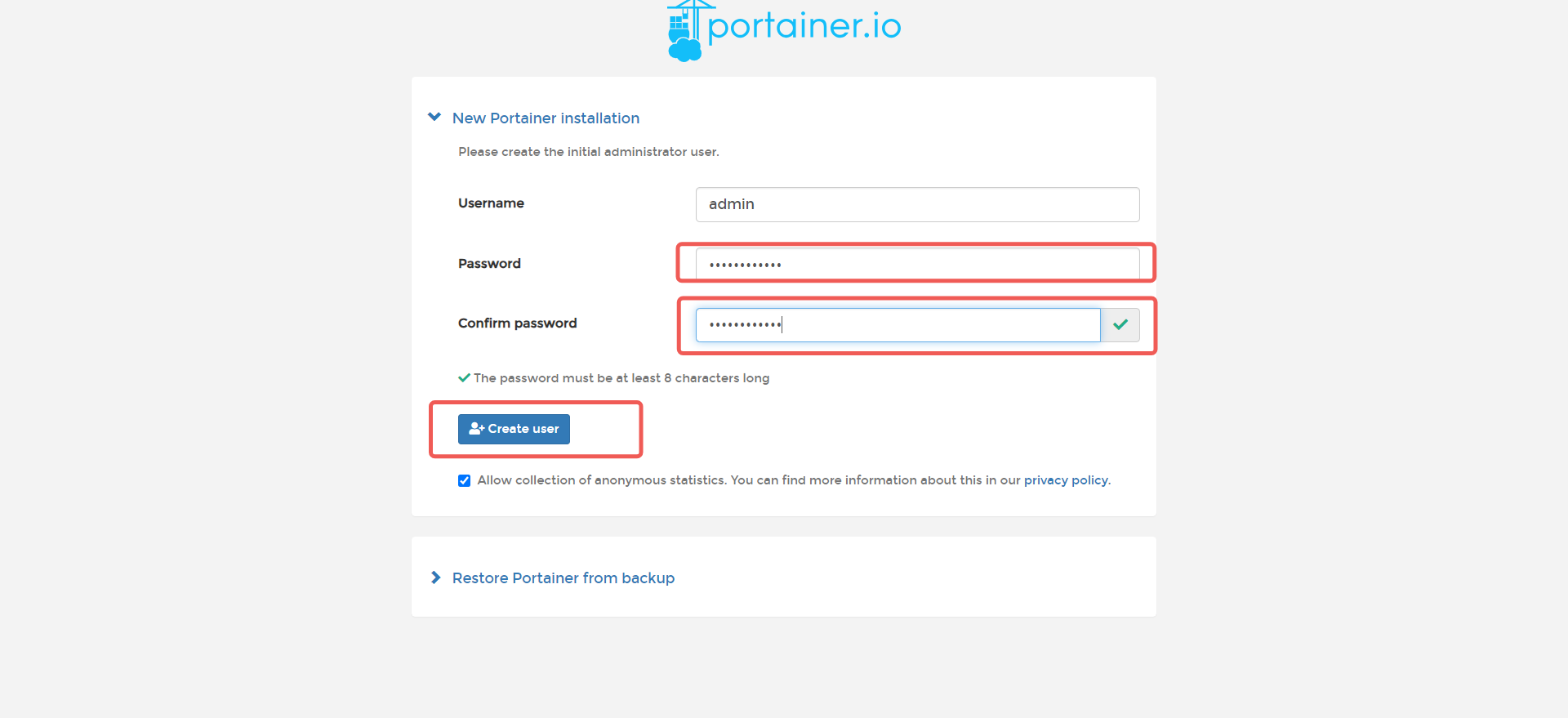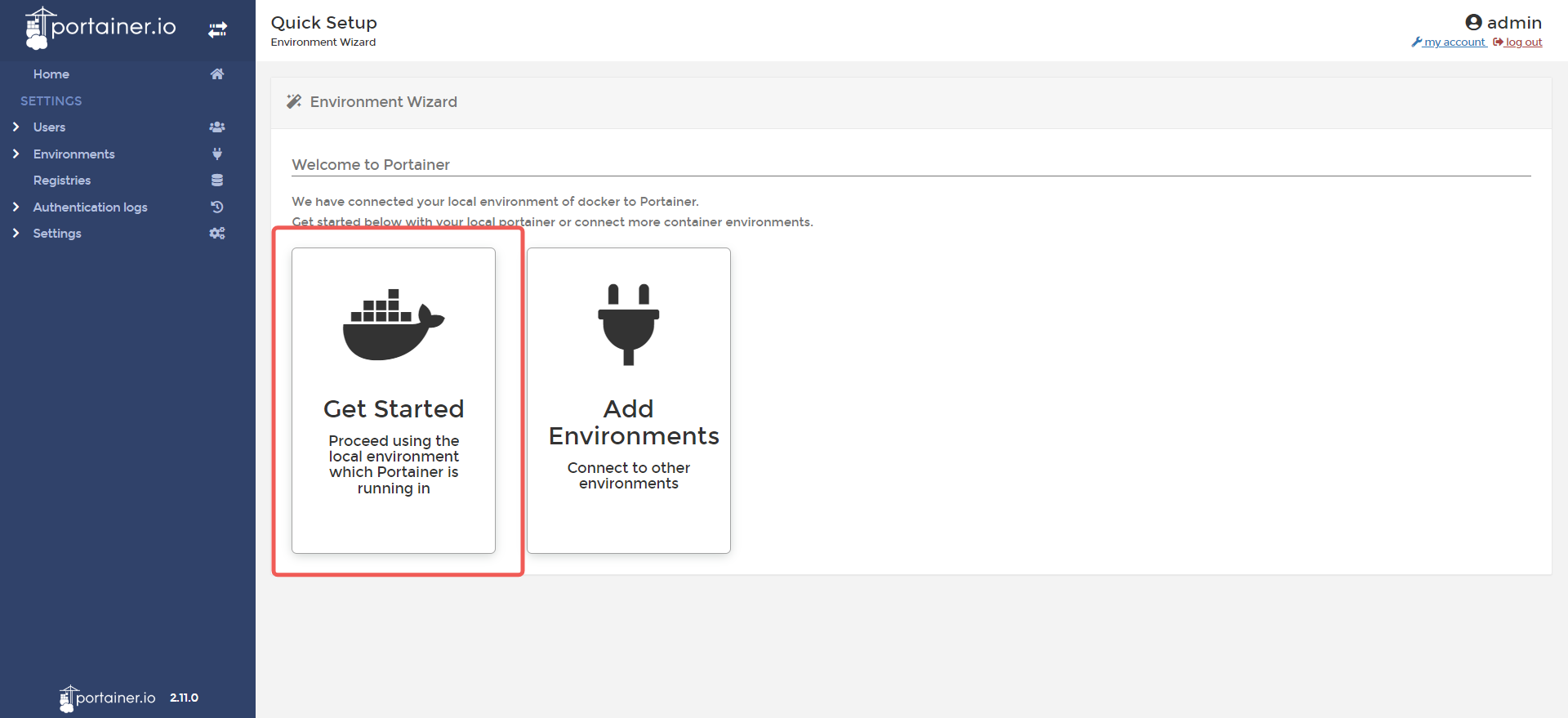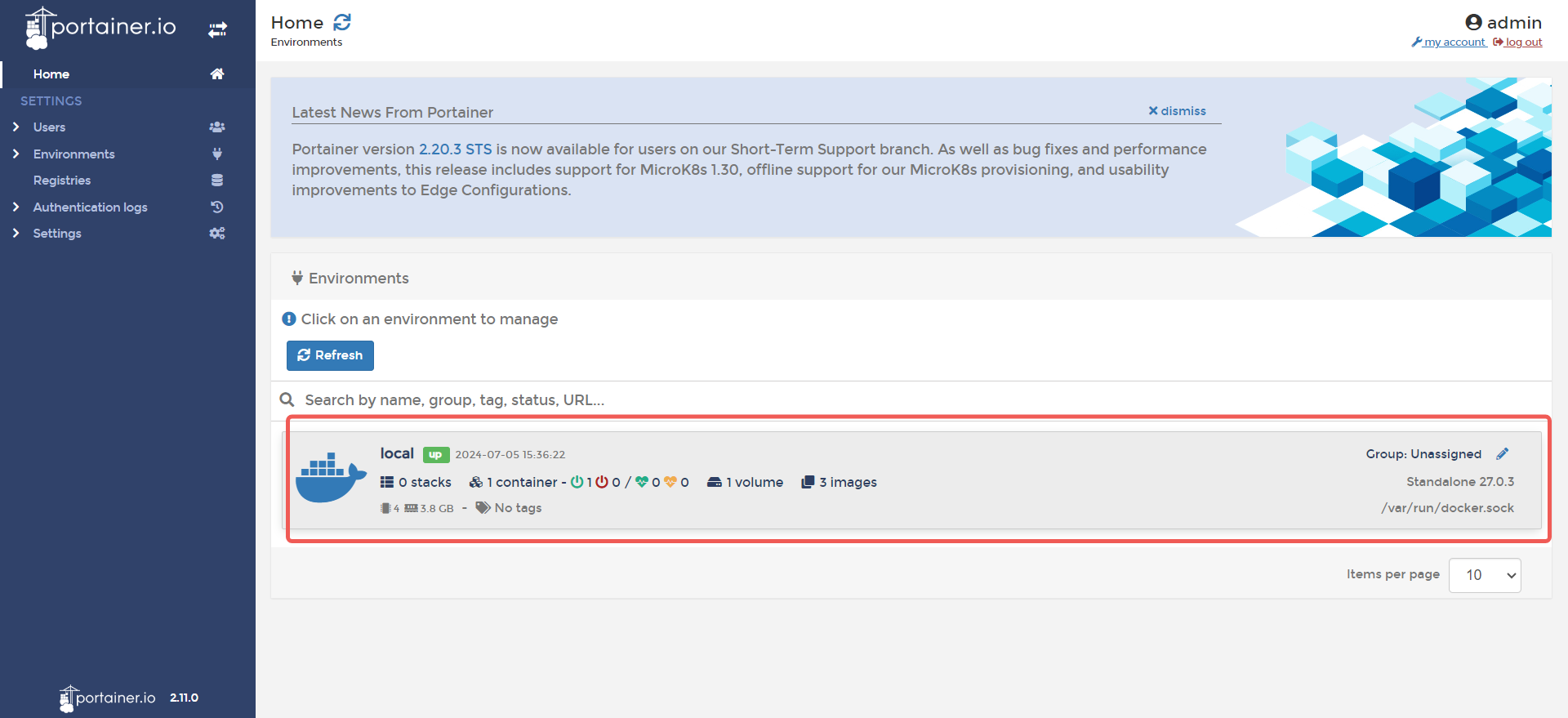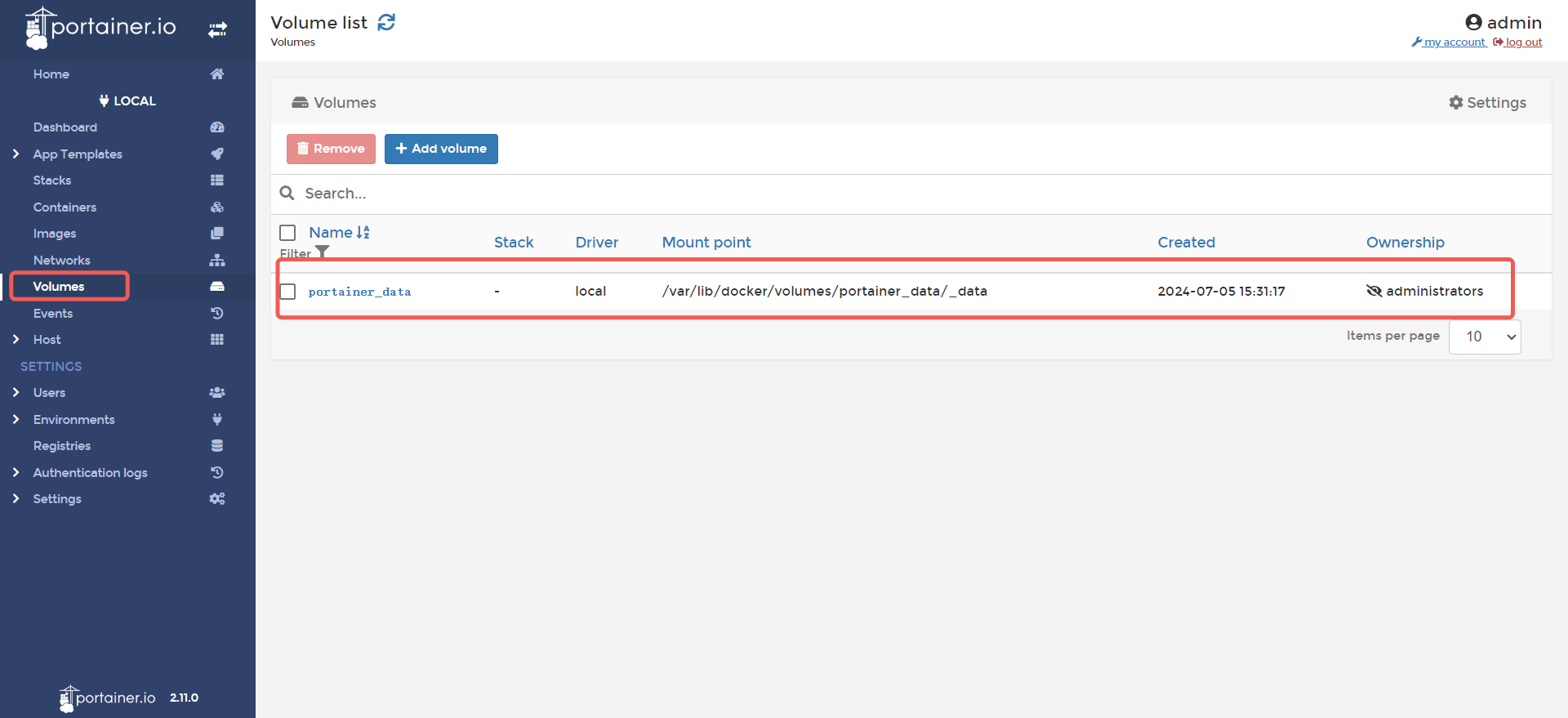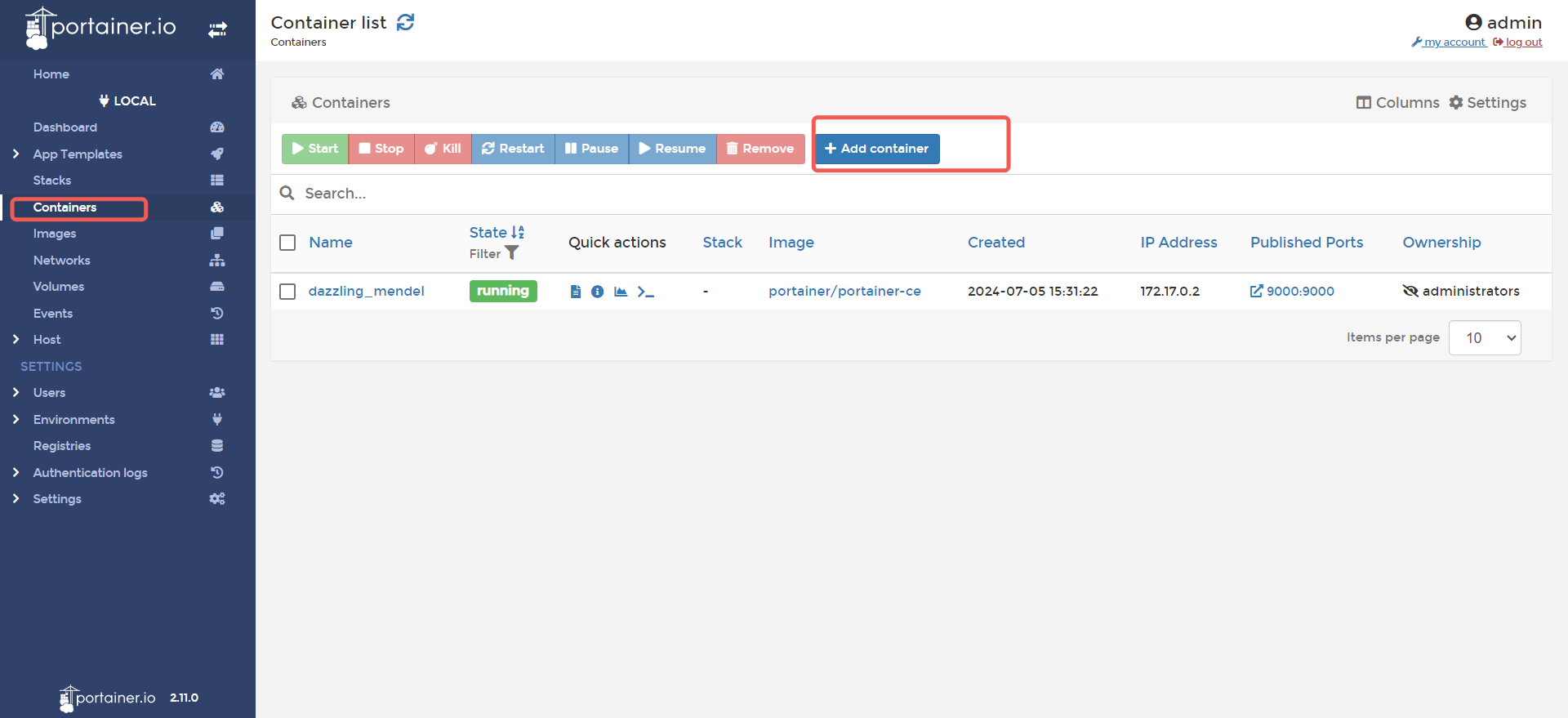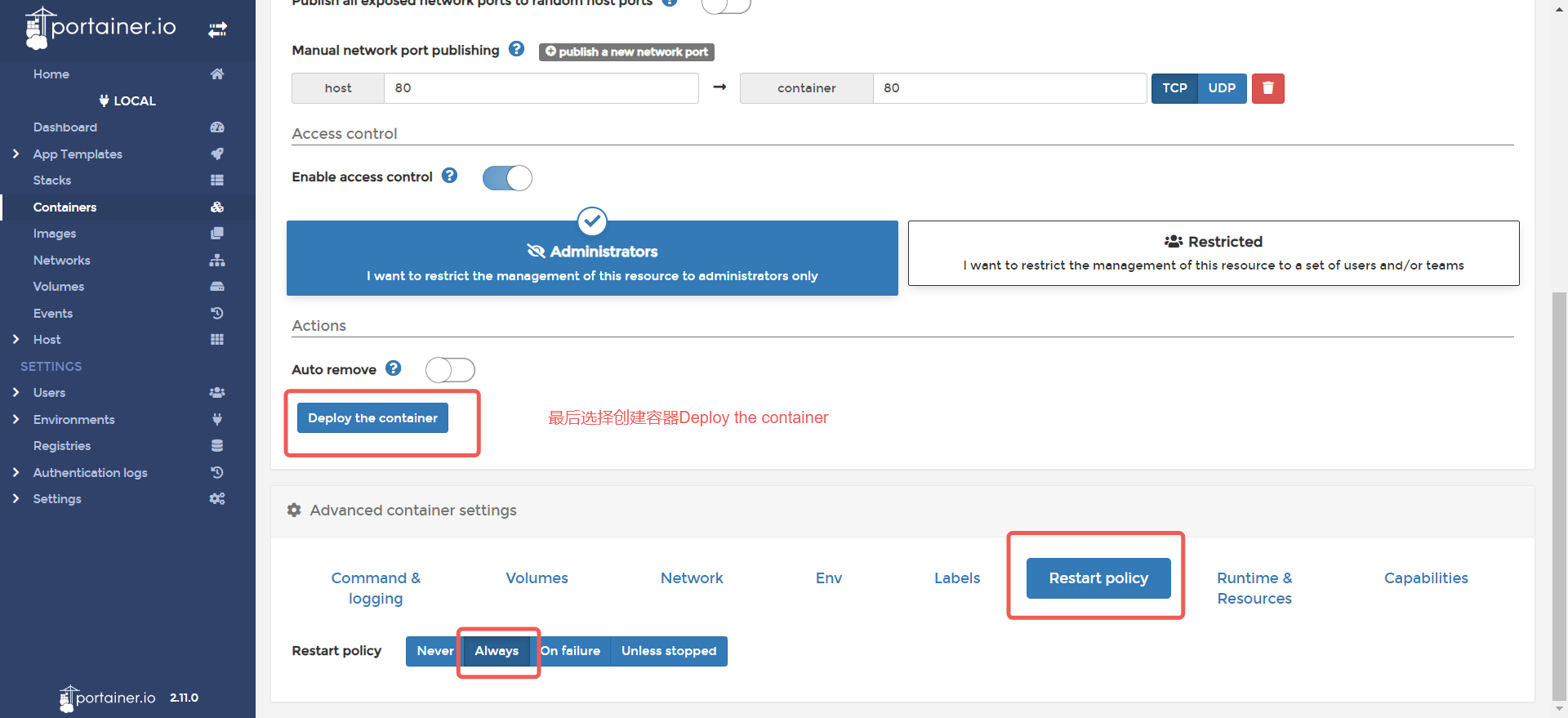Docker可视化面板-Portainer
关于Portainer
Portainer(基于 Go)是Docker的图形化管理工具,提供状态显示面板、应用模板快速部署、容器镜像网络数据卷的基本操作(包括上传下载镜像,创建容器等操作)、事件日志显示、容器控制台操作、Swarm集群和服务等集中管理和操作、登录用户管理和控制等功能。portainer 允许您管理 Docker 容器、image、volume、network 等。 它与独立的 Docker 引擎和 Docker Swarm 兼容。
Portainer简化了Swarm和Kubernetes环境中的容器管理。它被软件工程师和DevOps团队用来简化和加速软件部署。功能十分全面,基本能满足中小型单位对容器管理的全部需求。
怎么安装Portainer
官方部署文档:https://docs.portainer.io/start/install-ce/server/docker/linux
安装 Portainer 容器
[root@localhost docker]# docker volume create portainer_data portainer_data
[root@localhost ~]# docker run -d -p 9000:9000 -v /var/run/docker.sock:/var/run/docker.sock -v portainer_data:/data portainer/portainer-ce 894e38f96a2220fc01268e4a376dca1c6dbdfbd540e19572e9264069873f [root@localhost docker]# cd /usr/libexec/docker/ [root@localhost docker]# ln -s docker-runc-current docker-runc
参数介绍: # -d #容器在后台运行 # -p 9000:9000 #宿主机9000端口映射容器中的9000端口 # -v /var/run/docker.sock:/var/run/docker.sock # 把宿主机的Docker守护进程(docker daemon)默认监听的Unix域套接字挂载到容器中 # -v /root/portainer:/data # 把宿主机目录 /root/portainer 挂载到容器 /data 目录; #–name portainer # 指定运行容器的名称
注意: 在启动容器时必须挂载本地 /var/run/docker.socker与容器内的/var/run/docker.socker连接。
使用方法:
在浏览器输入 公网IP:9000就可以打开Portaniner安装界面。只需要设置管理员账户和密码,点击下一步(使用云服务的记得要在控制面板放开防火墙):
Portainer安装说明
在本镜像中,Portainer软件采用容器安装方式安装,可以在Portainer面板中看到自身的运行情况。
Portainer容器挂载了一个数据卷(volume),路径为:/var/lib/docker/volumes/portainer_data/_data
Portainer怎么使用
下面以在面板中安装一个nginx为例:
安装nginx容器
进入到 Portainer 页面,选择左边的 Containers 选项,单击上方的 Add container 按钮转到如图所示的页面;
- 在 Name 一栏中输入容器名字;
- 在 Image 一栏输入容器镜像名,比如要安装 nginx则输入 nginx即可,系统会自动拉取 nginx的容器镜像;
- 设置端口,如果开启 Publish all exposed ports 开关,系统会随机开启一个端口映射到容器端口。(需要注意的是,host 可以输入任意无冲突端口,container 则需要根据具体容器镜像输入对应端口才行,此处填入 80 即可);
- host 对应的是服务器端口,所以需要保证安全组开放将该端口;如果不知道容器镜像端口,可根据使用的容器镜像类型到DockerHub网站进行查看。
- 点击 Restart policy 选择 Always,代表容器无论在什么情况下停止总会自动重新启动;
- 点击 Deploy the container 创建容器;
- 容器创建完后即可使用 IP:端口 访问 nginx测试页: